Фирефок добија брзе акције, ево како да их омогућите
Слично Цхроме-у, Фирефок претраживач добија брзе радње које можете да извршите директно са УРЛ траке. Када померите фокус на адресној траци и/или почнете да куцате неку кључну реч, Фирефок ће вам показати дугмад за брисање колачића, отварање подешавања, пребацивање на картицу итд.
Реклама
Можда сте већ упознати са идејом брзих радњи. Дошао је од Гугла, који их је додао у Цхроме пре две године. Уношење посебне „кључне речи“ у траку за адресу покреће Цхроме да обрише колачиће, отвори подешавања, измени сачувану лозинку, па чак и ажурира прегледач. Можете сазнати више о доступне опције овде.
Дакле, Фирефок добија сличну функцију. Ево неколико примера.
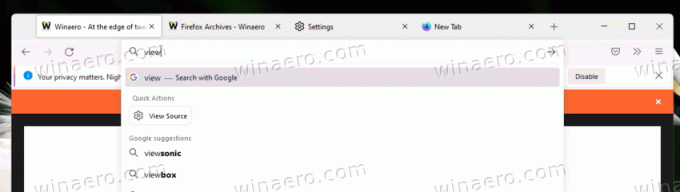
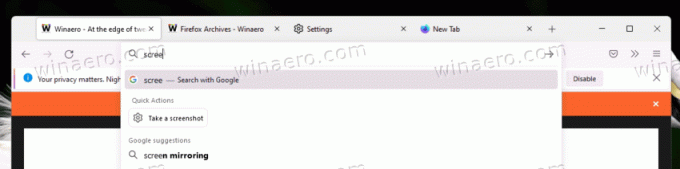
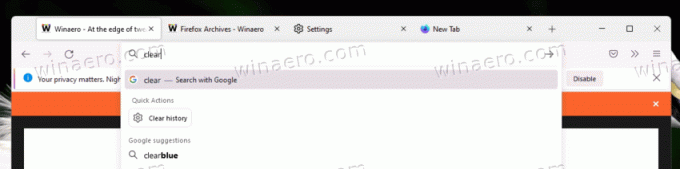
Такође, приказује одређене радње без чекања да било шта унесете у адресну траку. Довољно је да кликнете на текстуални оквир УРЛ и видећете опције као што су Обриши историју, Отвори преузимања, Освежи/Поново покрени прегледач, Отвори подешавања и тако даље.

Од овог писања, функција Брзе радње се тестира у Фирефок-у „Нигхтли“. И тамо се крије иза посебног абоут: цонфиг опција. Морате га ручно активирати пре него што почнете да га користите. Опет, уверите се да користите Нигхтли. Погледајте како да трчите различите верзије Фирефок-а истовремено. Сада урадите следеће.
Омогућите брзе радње у Фирефок-у
- Отворите нову картицу и откуцајте абоут: цонфиг, а затим удари Ентер.
- Потврдите да прихватате ризик да отворите Напредне поставке.
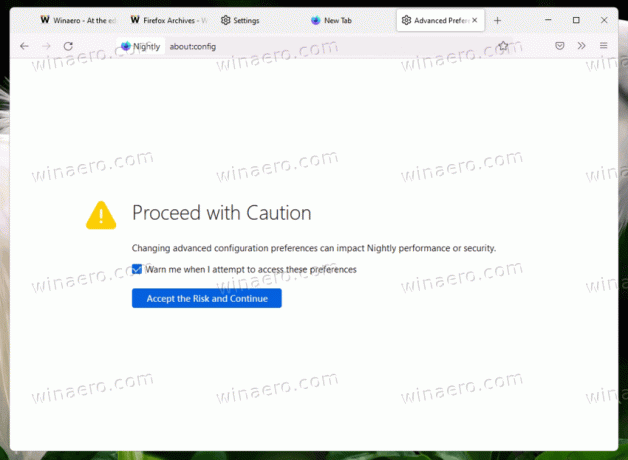
- Копирај бровсер.урлбар.куицкацтионс.енаблед текст и налепите га у поље за претрагу на Напредна подешавања страна.
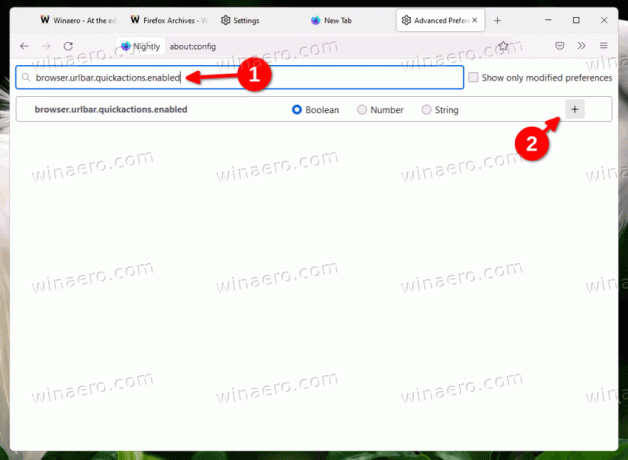
- Сада кликните на "плус" да бисте креирали нову вредност боолеан откуцајте и подесите на истинито.
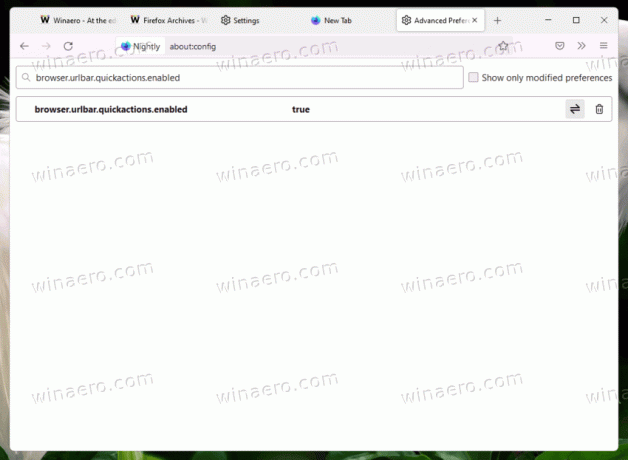
- Поново покренути Фирефок.
Ти си готов. Сада користите брзе радње у Фирефок-у на начин на који сте то радили у Гоогле Цхроме-у.

Очигледно, Мозили ће бити потребно неко време да промени промену у стабилно издање претраживача. Као иу случају експерименталних функција, брзе радње се могу уклонити из базе кода ако Мозилла добије негативне повратне информације или открије да корисници не поздрављају промену. Али постоји велика шанса да ће ова функција видети зелено светло, само зато што Цхроме има исто.
Док ће неким корисницима Брзе Акције дефинитивно бити корисне и штеде време, други их могу сматрати досадним. За последњу групу би било сјајно имати опцију да онемогућите ову функцију.
Ако вам се свиђа овај чланак, поделите га помоћу дугмади испод. Неће вам одузети много, али ће нам помоћи да растемо. Хвала на подршци!

